Windows 7で遅い読み込みフォルダーを修正する方法


明確にするために、負荷遅延はディレクトリボックスは、左から右に緑色のプログレスバーとして表示されます。フォルダー内にあるファイルの数によっては、ロードに数分または数時間かかる場合があります。
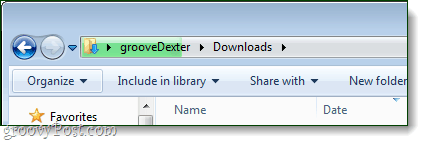
ステップ1 –修正!
問題が発生しているフォルダーを見つけます。これを行う最も簡単な方法は、問題のあるフォルダーより1レベル上のディレクトリに移動することです。今すぐクリック フォルダ、クリック 整理する そしてクリック 物性.
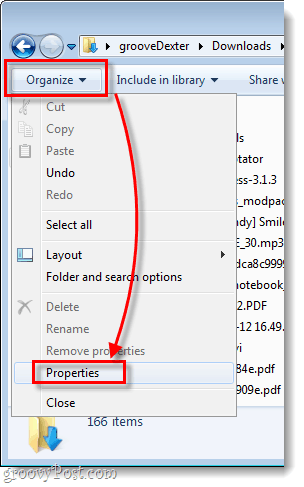
次の方法でプロパティウィンドウにアクセスすることもできます。 右クリック a フォルダ そして 選ぶ 物性 コンテキストメニューから。
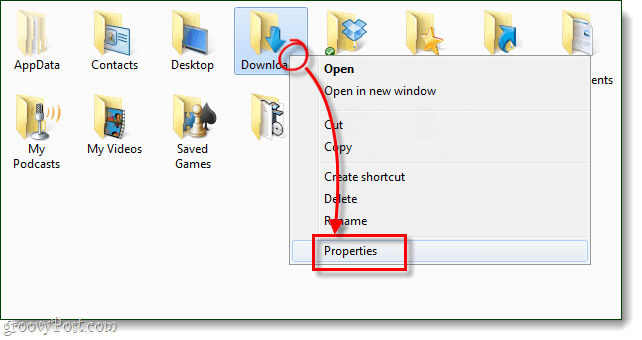
ステップ2
プロパティウィンドウで、 クリック その カスタマイズ タブ。 [このフォルダを最適化する:]プルダウンメニューで、 選択する 一般的なアイテム。
それができたら、 クリック OK 変更を保存します。
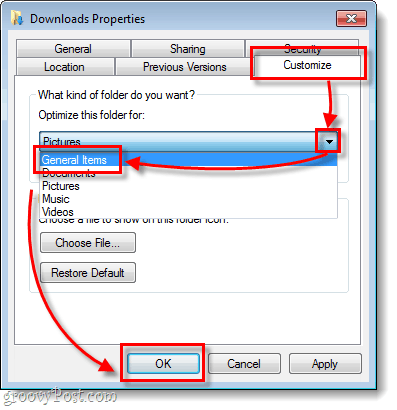
結論–根本原因分析
ミステリーは解決されました! しかし、なぜ?私の状況では、このフォルダーにコピー/ダウンロードされた最初のファイルは写真だったため、Windows 7はデフォルトで画像用のフォルダーを最適化しました。その後、フォルダを選択するたびに、Windowsはすべてのファイルをスキャンして画像を探し、フォルダを表示します。フォルダに数百のファイルが含まれるまで、大した問題ではありません。フォルダタイプを再構成すると、問題は解決しました。これ以上の長い負荷遅延はありません。
私はいくつかの問題を再現することができました別のPCであるため、これはMicrosoftによる明らかな監視と思われます。あなたにとって良いことです、あなたはgroovyReaderですので、これにぶつかったなら、今あなたはそれを修正する方法を知っています!

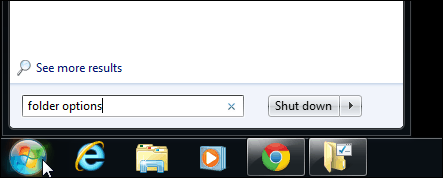








コメントを残す